Guía sencilla sobre cómo hacer una marca de agua para imágenes y vídeos
Cuando obtienes una foto o un video brillante, ¿quieres agregarle una marca de agua exclusiva? Esto tiene como objetivo anunciar que este trabajo solo le pertenece a usted y reforzar un valioso sentido de colección y propiedad. Pero, ¿cómo puedes practicar tus ideas sobre marcas de agua? No te preocupes; y este artículo te ofrece 3 guías eficientes sobre cómo hacer una marca de agua. Lee este artículo y encuentra tu método favorito.
Lista de guías
La mejor manera de crear una marca de agua para videos Cómo hacer una marca de agua con Word Cómo hacer una marca de agua con Photoshop Preguntas frecuentes sobre cómo hacer una marca de aguaLa mejor manera de crear una marca de agua para videos
Puedes ir directamente a algunos programas de edición para crear una marca de agua en tu video. No necesita crear un logotipo de marca de agua en otros programas, lo que le ahorrará mucho tiempo. Puedes usar AnyRec Video Converter. Este poderoso software de edición de video puede agregar una marca de agua a sus videos. Además, puedes crear un nuevo logotipo de marca de agua cada vez que edites un vídeo nuevo, haciendo que tus marcas de agua sean diversas. Este programa también contiene otras funciones poderosas como filtros, videos en pantalla dividida, eliminación de marcas de agua y más.

Le permite crear logotipos de marcas de agua con texto o imágenes.
Modifique la fuente, el color y el tamaño de la marca de agua fácilmente.
Establece la duración de tu logotipo de marca de agua a tiempo completo.
Exporta el vídeo con tu marca de agua en alta calidad.
100% seguro
100% seguro
Paso 1.Descarga gratis AnyRec Video Converter y ejecútelo. Haga clic en el botón "Agregar" para elegir su video e importarlo al software.
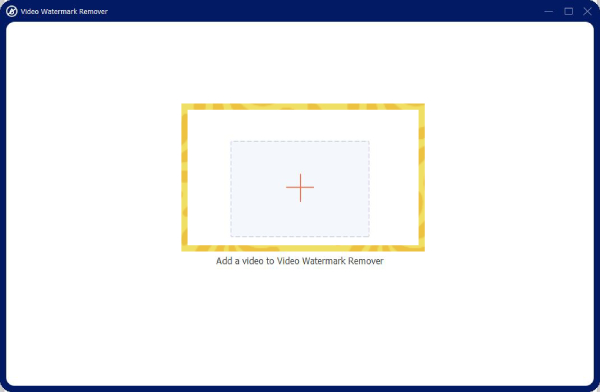
Paso 2.Haz clic izquierdo en el botón "Editar" al lado de tu video.
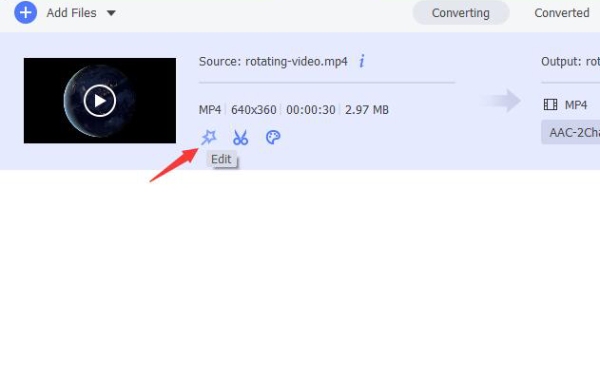
Paso 3.En esta nueva interfaz, haga clic en el menú "Marca de agua" en la parte superior. Puede elegir una marca de agua de texto e ingresar lo que desee, y luego podrá ver la marca de agua aparecer en su video. También puede configurar la fuente, el tamaño, el color y la opacidad.

Etapa 4.También puedes elegir una marca de agua de foto. Haga clic en el botón "Agregar imagen" para seleccionar su imagen como marca de agua.

Cómo hacer una marca de agua con Word
También puedes probar un software de edición de texto: Word. Este programa también tiene una poderosa función de diseño de fotografías y textos siempre que amplíes tu imaginación. Además, puede utilizar las plantillas de marcas de agua para crear algunas marcas de agua simples.
Paso 1.Abra Microsoft Word y cree un documento en blanco. Haga clic en el botón "Insertar" para agregar una imagen o algunas formas como fondo de su marca de agua.
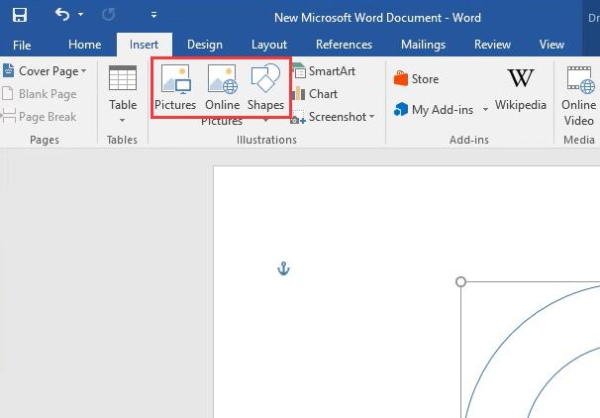
Paso 2.Puede hacer clic en el botón "Formato" para agregar un estilo de WordArt a su texto. Su texto es la parte principal de su logotipo de marca de agua, por lo que debe deliberar para decidir qué ingresar.
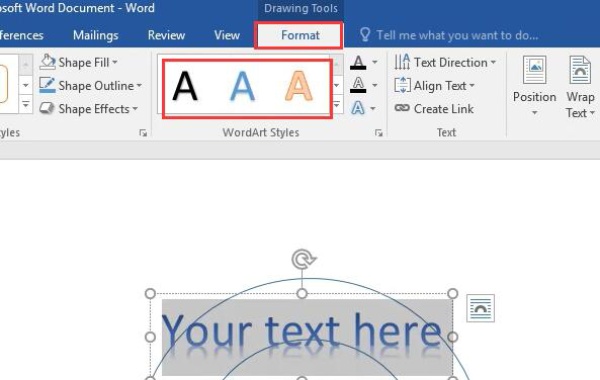
Paso 3.También puedes agregar más formas, modificar sus tamaños y combinarlas para cambiar el fondo de tu foto y crea un hermoso diseño y textura.
Etapa 4.Los siguientes 2 pasos son la última y más importante parte. Debes mantener presionado el botón "Control" en tu teclado y hacer clic izquierdo en todos los elementos de tu página. Y luego, haga clic derecho en el logotipo de la marca de agua y elija la función "Grupo".
Paso 5.Ahora puedes ver que tus elementos están unidos como una sola unidad. Haga clic derecho en el logotipo de la marca de agua y haga clic en la opción "Guardar como imagen" para exportar su logotipo de marca de agua.
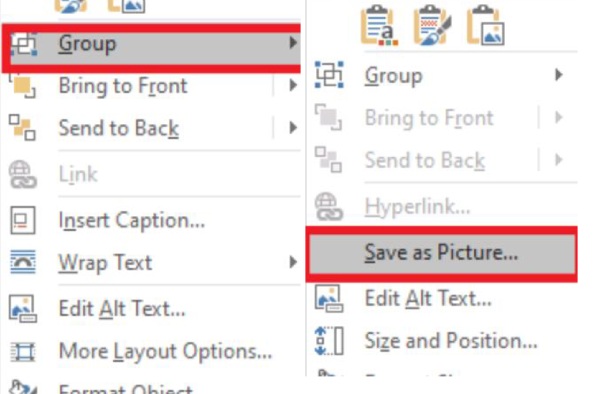
Crear una marca de agua con Word es realmente refrescante. Este programa no requiere habilidades de edición experimentadas y puede hacer realidad sus ideas de marcas de agua una vez que esté dispuesto a dedicarle tiempo. Si quieres hacer una marca de agua de forma más profesional, puedes probar algunos programas más complejos.
Cómo hacer una marca de agua con Photoshop
Photoshop es un potente programa de edición profesional que puede haz tus fotos HD o pulir la textura de las imágenes. Requiere habilidades experimentadas y conocimientos básicos. Ofrece la mayoría de las operaciones y funciones que son esenciales y fundamentales para que sus usuarios puedan asociar esas funciones para crear obras magníficas. También puedes probar este programa para crear tu propio logotipo de marca de agua.
Paso 1.Inicie Photoshop y cree un nuevo documento. Puede elegir el tamaño de su documento para ayudarlo a operar fácilmente.
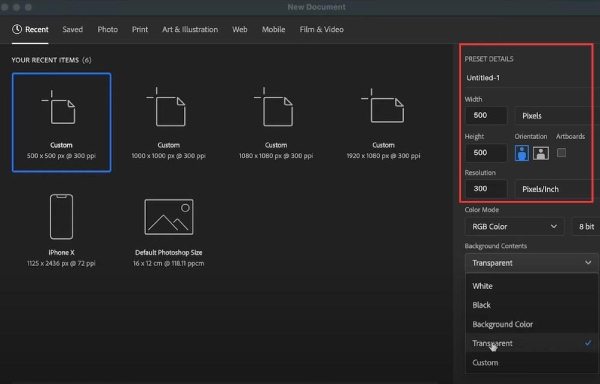
Paso 2.Puede hacer clic en el botón "Texto" para agregar un texto primero. En la parte superior de la ventana, puedes modificar la fuente, el color y el tamaño de tu texto. Su texto es la parte principal de su marca de agua, así que piénselo bien antes de ingresarlo.
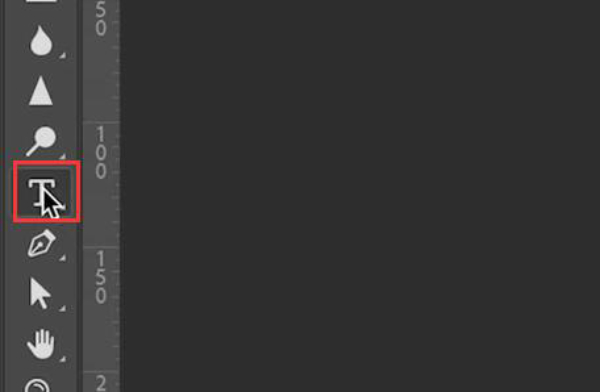
Paso 3.Haga clic derecho en su texto en la ventana "Capa" en la esquina inferior derecha. Luego elija el "Tipo de rasterización" para convertir su texto en una imagen y poder controlarlo más fácilmente.
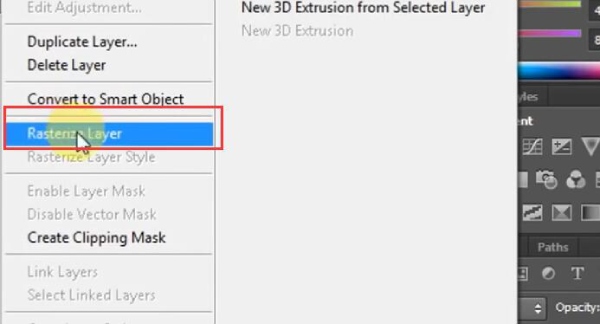
Etapa 4.Puede hacer clic derecho en el botón "Forma" para elegir un tipo de forma para su marca de agua.
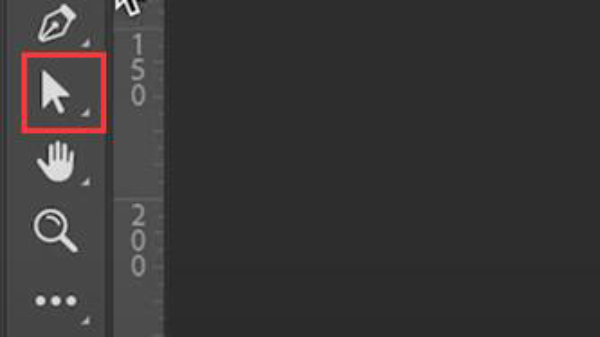
Paso 5.Los siguientes dos pasos son la parte más importante. Una vez que haya agregado todos los elementos, puede hacer clic en el botón "Transparencia" para que la capa de fondo desaparezca.
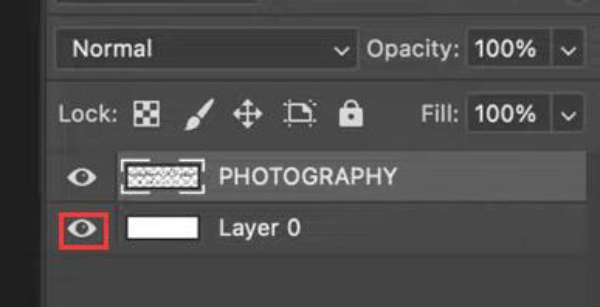
Paso 6.Finalmente, puedes exportar tu marca de agua. Recuerde guardar su marca de agua en formato PNG y marque la casilla "Transparencia".
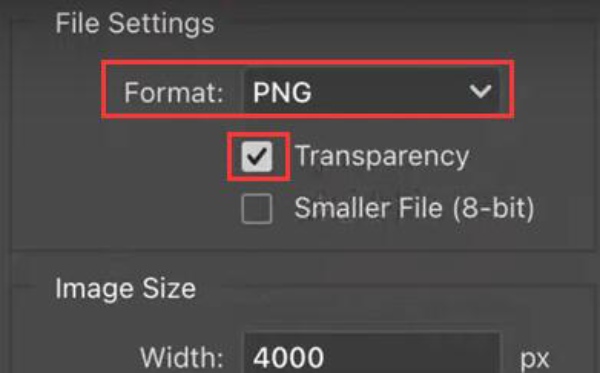
Preguntas frecuentes sobre cómo hacer una marca de agua
-
¿Cómo puedo eliminar un logotipo de marca de agua de una imagen?
Existen muchos otros programas de edición de fotografías que pueden crear una marca de agua o eliminarla. Puede descargar algunos programas de edición o utilizar una herramienta de eliminación de marcas de agua en línea como Eliminador de marcas de agua gratuito AnyRec en línea. Sólo necesitas descargar tu foto y comenzar a eliminar la marca de agua con simples clics.
-
¿Qué pasa si se eliminan mis logotipos de marcas de agua?
Puede proteger sus derechos con las leyes. Eliminar marcas de agua es ilegal en algunos países o regiones. Si se eliminan sus marcas de agua y sus obras se reimprimen o publican nuevamente con fines comerciales, está infringiendo sus derechos. Sin embargo, debido a los altos costos de tiempo y energía, puede resultar difícil proteger sus derechos.
-
¿Puedo insertar marcas de agua directamente en Word?
Sí. Puede utilizar las funciones "Diseño" y "Marca de agua" en Word para crear rápidamente una marca de agua. Sin embargo, este método sólo puede agregar marcas de agua en una posición fija como fondo. Por lo tanto, puede utilizar Word para editar y crear su propia marca de agua especial.
-
¿Cómo puedo eliminar la marca de agua de un vídeo?
Puedes usar Convertidor de vídeo Anyrec. En la función "Caja de herramientas" de este programa, puede encontrar la función "Eliminación de marcas de agua de video". Puedes usarlo para eliminar una marca de agua fácilmente.
-
¿Puedo vender mis ideas de marcas de agua a otros?
Sí. Siempre que tenga ideas diversas y habilidades experimentadas en la creación de marcas de agua, podrá vender fácilmente sus ideas de marcas de agua a otros.
Conclusión
Has aprendido cómo hacer realidad tus ideas de marcas de agua. Ahora puedes agregar tu marca de agua a tus obras para anunciar tu propiedad y guardarlas como tu colección privada. ¡Esperamos que puedas utilizar esta habilidad para hacer prosperar tu carrera creativa o disfrutar de tu pasatiempo creativo para entretenerte a diario!
100% seguro
100% seguro
